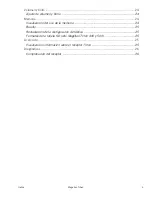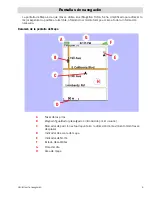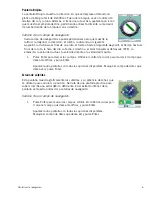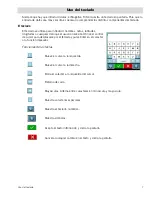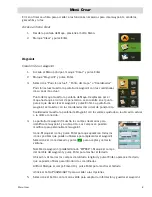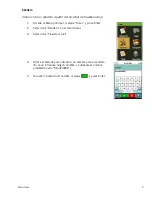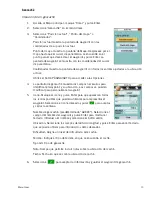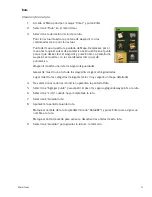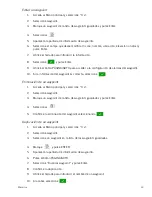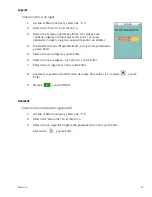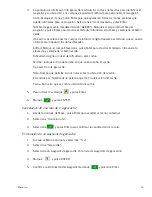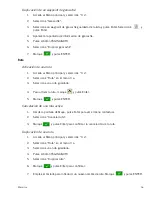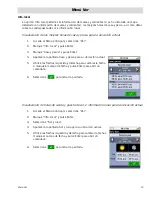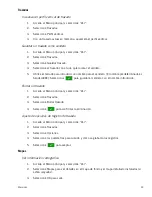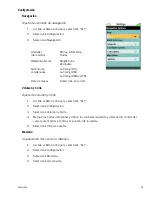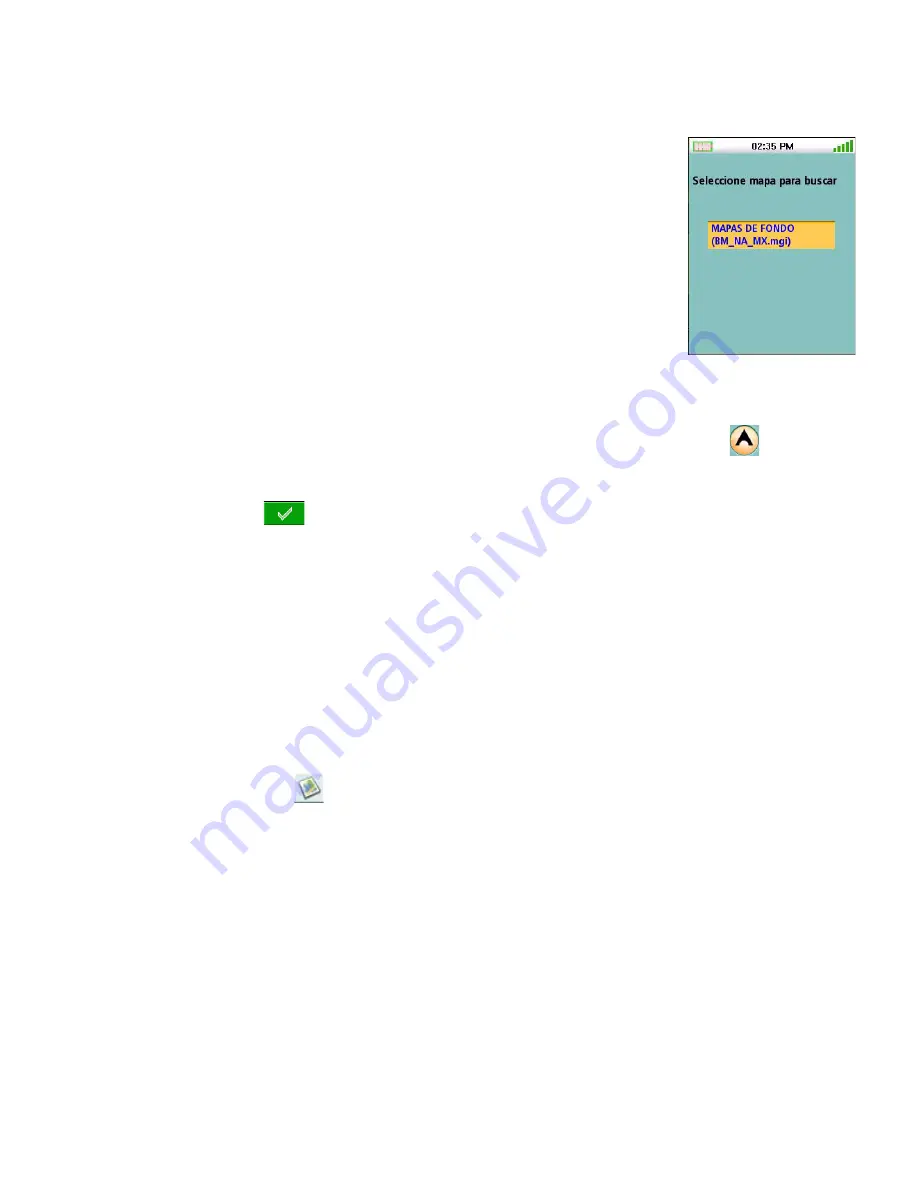
Menú Ir a
14
Lugares
Creación de Ir a un lugar
1.
Acceda al Menú principal y seleccione “Ir a”.
2.
Seleccione “Colocar” en el menú Ir a.
3.
Seleccione el mapa que desee utilizar. (Los mapas base
contienen lugares limitados que seleccionar. Los mapas
detallados incluyen una gran variedad de puntos de interés.)
4.
Si está seleccionado “Mapa detallado”, escoja un mapa detallado
y pulse Enter.
5.
Seleccione una categoría y pulse Enter.
6.
Seleccione una categoría, si es preciso, y pulse Enter.
7.
Seleccione un lugar de la lista y pulse Enter.
8.
Aparecerá la pantalla de información del lugar. Para activar Ir a, marque
y pulse
Enter.
9.
Marque
y pulse ENTER.
Geocaché
Creación de una ruta de Ir a geocaché
1.
Acceda al Menú principal y seleccione “Ir a”.
2.
Seleccione “Geocaché” en el menú Ir a.
3.
Seleccione un waypoint de geocaché guardado de la lista y pulse Enter.
Seleccione
y pulse Enter.